Recenzja 1Password (2025). Wady, zalety, ceny, opinie i test
Recenzja menedżera haseł 1Password 2025: Poznaj moje testy, ofertę i opinię na temat jednego z popularniejszych menedżerów haseł.
- Tworzenie, automatyczne zapisywanie i wypełnianie haseł i poufnych informacji
- Nieograniczona ilość haseł, pozycji i 1 GB miejsca do przechowywania dokumentów
- Udostępnianie haseł, kart kredytowych, zabezpieczonych notatek i nie tylko
- Uwierzytelnianie dwuskładnikowe zapewniające dodatkową ochronę konta
- 14-dniowy okres testowy
1Password to jeden z najbardziej popularnych menedżerów haseł, który pozwala na przechowywanie różnych danych, np. haseł, numerów kart kredytowych, dokumentów tożsamości, prawa jazdy i wielu innych ważnych informacji. Sprawdźmy czy renoma tej aplikacji jest zasłużona.

1Password – szybka ocena
- bardzo bezpieczny menedżer haseł z szyfrowaniem 256-bitowym AES
- brak bezpłatnego planu (opcja 14 dniowego darmowego testowania)
- w 1Password bezpiecznie przechowywane są wszelkie poufne informacje, od haseł, przez dane kart płatniczych po notatki
- brak wersji w języku polskim
- przydatne funkcje, które poprawiają bezpieczność przechowywanych danych (Watchtower, Travel Mode, Privacy Cards, sejfy)
- ceny zaczynają się od 2,99 USD czyli ok. 12 zł
- 1Password – szybka ocena
- Jak działa menedżer haseł 1Password? Aplikacja dla komputerów stacjonarnych, przeglądarek i telefonów komórkowych
- Plany i ceny 1Password
- Jak zacząć korzystać z 1Password?
- Aplikacja mobilna 1Password
- Podsumowanie i ocena 1Password. Czy 1Password to menedżer haseł, którego potrzebujesz w 2025?
- 1Password – najczęściej zadawane pytania (FAQ)
Jak działa menedżer haseł 1Password? Aplikacja dla komputerów stacjonarnych, przeglądarek i telefonów komórkowych
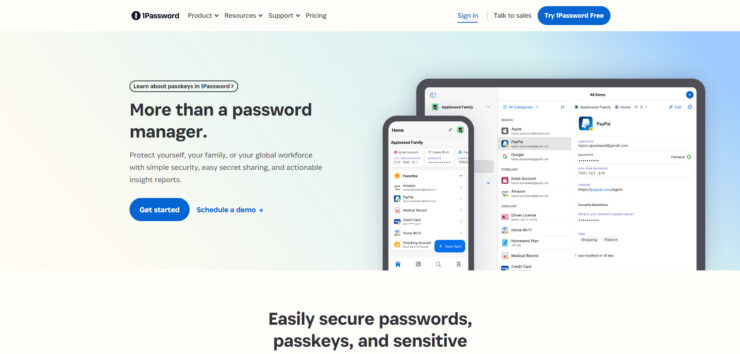
Korzystanie z 1Password jako narzędzia do m.in. przechowywania haseł, jest bardzo łatwe. Nie sprawi problemu, nawet jeżeli nie jesteś osobą „techniczną”.
Co więcej, aplikacje 1Password są dostępne dla systemów macOS, iOS, Windows, Android i Linux. Jeżeli korzystasz z rozszerzenia dla przeglądarki, to 1Password uzupełni Twoje dane na różnych stronach (np. poczcie e-mail), które odwiedzasz dzięki Chrome, Firefox, Edge, Brave i Safari.
Spójrzmy, co zdziałasz za pomocą aplikacji 1 Password. Jako użytkownik:
- Tworzysz konto 1Password i ustawiasz hasło główne, które jest jedynym sposobem dostępu do Twojego sejfu na hasła.
- Na e-maila dostajesz też unikatowy klucz Secret Key, który jest przechowywany w pliku PDF Emergency Kit i służy do dodatkowego zabezpieczenia konta.
- Możesz importować hasła z innych źródeł (przeglądarki, inne menedżery haseł) lub tworzyć nowe hasła za pomocą wbudowanego generatora haseł,
- Możesz organizować hasła w różnych sejfach – prywatnych lub współdzielonych z innymi osobami. Jeżeli chcesz, to ustaw uprawnienia dostępu do sejfów.
- Do Twojej dyspozycji są rozszerzenia do przeglądarki 1Password, które automatycznie wypełniają i zapisują hasła na stronach internetowych. Pamiętaj, że korzystając z aplikacji mobilnej 1Password możesz użyć zintegrowanej przeglądarki i opcji ochrony biometrycznej.
- Możesz skorzystać z dodatkowych funkcji 1Password, np. Watchtower, który monitoruje siłę i bezpieczeństwo haseł, Travel Mode ukrywającej wrażliwe dane podczas podróży, lub Privacy Cards tworzącej wirtualne karty płatnicze.
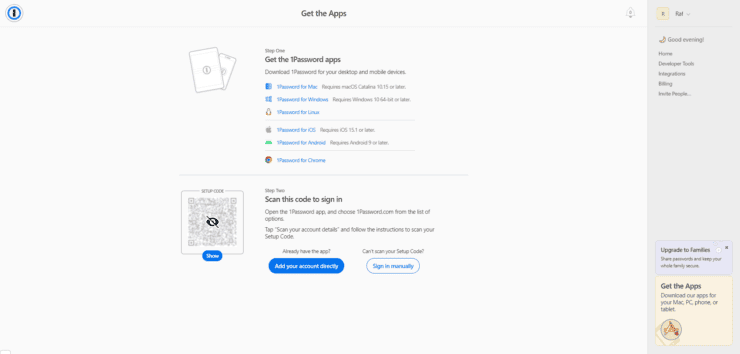
Hasło nadrzędne i klucz Secret Key
Najpierw musisz stworzyć silne hasło główne (nadrzędne), które odblokowuje dostęp do twojej bazy (skarbca) haseł.
Musisz też zapamiętać 34-cyfrowy tajny klucz (secret key), który jest niezbędny do logowania się do aplikacji internetowej 1Password lub do instalowania aplikacji na nowym urządzeniu.
Klucz otrzymasz w pliku PDF (emergency kit) który najlepiej wydrukować i przechowywać w bezpiecznym miejscu (zaszyfruj go przed umieszczeniem w chmurze).
Wiele skarbców w jednym menedżerze haseł
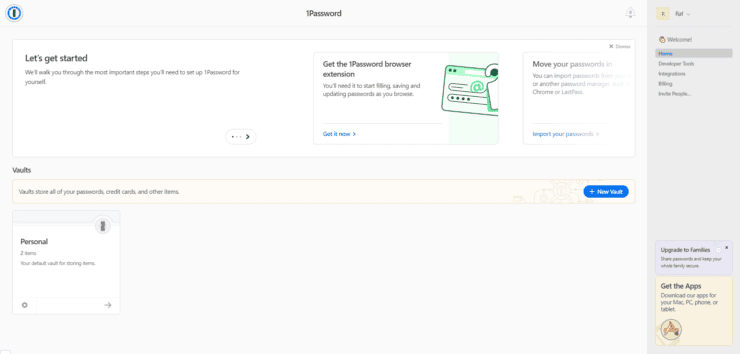
Funkcja skarbców w 1Password pozwoli Ci tworzyć, organizować, synchronizować i udostępniać kolekcje danych:
- hasła,
- karty kredytowe,
- dokumenty,
- notatki.
Możesz mieć jeden lub wiele skarbców, np. osobisty, rodzinny, czy służbowy. Sam zdecydujesz, które skrytki, i zawarte w nich dane, udostępnisz.
Tworzenie skarbców jest łatwe. Przejdź do ustawień konta 1Password i wybierz opcję „Skarbiec”, a potem nadaj mu nazwę, ikonę i hasło. Możesz też nadać uprawnienia do dostępu do skrytki wybranym osobom.
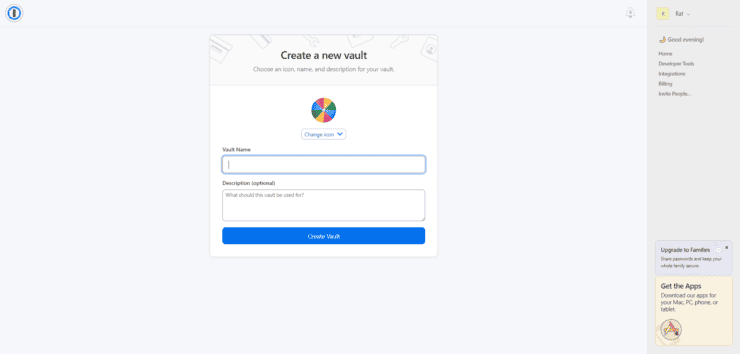
Dostępne jest też importowanie danych oraz kopiowanie elementów (danych użytkownika) do innego skarbca.
Informacje przechowywane w skrytce możesz usunąć, podobnie jak sam skarbiec. Pamiętaj, że skasowanie skarbca spowoduje usunięcie wszystkich danych w nim zawartych. Ich odzyskanie nie będzie możliwe.
Funkcje 1Password
W ramach 1Password dysponujesz ciekawymi i przydatnymi funkcjami:
Watchtower
Monitoruj siłę i bezpieczeństwo Twoich haseł, wycieki danych oraz daty ważności kart kredytowych.
Travel Mode
Ukrywaj wrażliwe dane podczas podróży zagranicznych. Możesz ukryć wybrane skrytki z hasłami, aby nie miały do nich dostępu niepowołane osoby.
Privacy Cards
Twórzy wirtualne karty płatnicze, które generują tymczasowe numery kart kredytowych – nie musisz się obawiać, że Twoje prawdziwe dane zostaną skradzione lub pozyskane przez oszustów.
Dostęp awaryjny
To funkcja, która pozwala wyznaczyć zaufane osoby, które będą mogły uzyskać dostęp do skrytki 1Password w razie nagłej sytuacji.
Plany i ceny 1Password
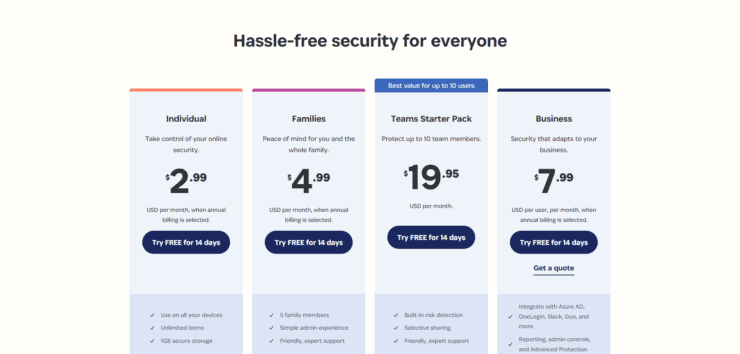
Ile trzeba zapłacić za korzystanie z 1Password? Usługa jest dostępna w ramach subskrypcji. Do wyboru masz cztery plany cenowe:
- Indywidualny (ekonomiczna opcja dla indywidualnych użytkowników):
- Cena: 2,99 USD miesięcznie (przy wyborze opcji rocznej)
- Wersja próbna: bezpłatne korzystanie możliwe przez 14 dni
- Funkcje zawarte w planie osobistym:
- tworzenie, zapisywanie i automatyczne wypełnianie loginów, kart kredytowych i innych danych
- przechowywanie nieograniczonej liczby elementów na nieograniczonej liczbie urządzeń
- aplikacje na każdą platformę
- rozszerzenia dla każdej najpopularniejszej przeglądarki
- dwuwarstwowe szyfrowanie dla ochrony end-to-end
- wsparcie 24/7
- Rodzinny:
- Cena: 4,99 USD miesięcznie (przy wyborze opcji rocznej)
- Wersja próbna: bezpłatne korzystanie przez 14 dni
- Zawarte funkcje:
- wszystko, co znajdziesz w planie indywidualnym
- 5 włączonych użytkowników (kolejnego dodasz za 1 USD/użytkownik/miesiąc)
- nieograniczone współdzielone sejfy
- zarządzanie uprawnieniami do współdzielonych sejfów
- pomoc w odzyskaniu konta innych użytkowników
- 5 gościnnych kont do ograniczonego współdzielenia
- Pakiet startowy dla zespołów (najlepsza opcja dla małych firm):
- Cena: 19,95 USD miesięcznie
- Wersja próbna: bezpłatne korzystanie przez 14 dni
- Zawarte funkcje:
- ochrona do 10 członków zespołu
- wbudowane wykrywanie ryzyka
- selektywne udostępnianie
- wsparcie ekspertów
- Biznesowy:
- Cena: 7,99 USD za użytkownika, miesięcznie (przy wyborze opcji rocznej)
- Wersja próbna: bezpłatna przez 14 dni
- Zawarte funkcje:
- wszystko, co w subskrypcji dla zespołów
- 1 włączony użytkownik (dodaj kolejnego za 7,99 USD/użytkownik/miesiąc)
- odblokowanie za pomocą Single Sign-On (SSO)
- integracja z dostawcą tożsamości
- przesyłanie zdarzenia do narzędzi SOC i SIEM
- darmowy plan Rodzinny dla wszystkich użytkowników
Jak zacząć korzystać z 1Password?
Oczywiście nie warto kupować kota w worku i wierzyć na słowo, że 1Password to najlepszy menedżer haseł pod słońcem. Najlepiej wypróbować go samemu. Aplikację możesz testować za darmo przez 14 dni.
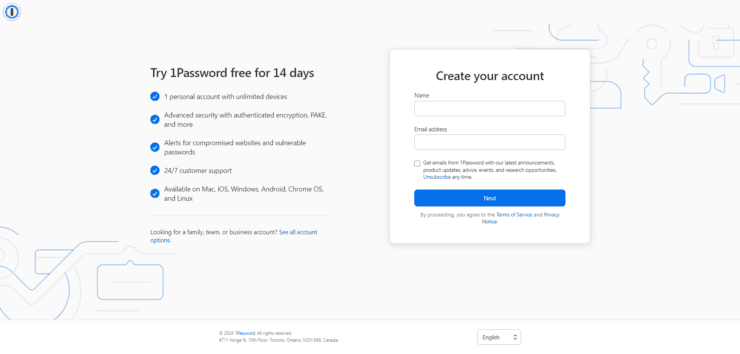
Jak to zrobić? Najpierw załóż konto (podaj imię oraz adres e-mail). Na podany adres otrzymasz sześciocyfrowy kod, który należy wpisać aby przejść do kolejnego kroku – wymyślenia i podania jednego hasła, który będziesz musiał/musiała zapamiętać.
Uwaga! Producenci lojalnie ostrzegają, że nie ma możliwości zresetowania zapomnianego hasła. To dla naszego bezpieczeństwa. Inaczej mówiąc, trzeba zapamiętać ten jeden password.
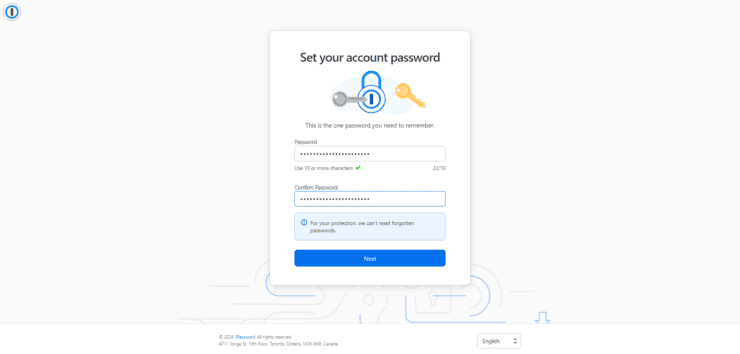
Kolejny krok to podanie danych z karty kredytowej/debetowej. I to wszystko. Możesz już testować 1Password.
1Password powiadomi Cię 7 dni przed wygaśnięciem darmowej próby, że zostaniesz obciążony opłatą. Darmowy test można przerwać w każdej chwili na stronie z rachunkami na swoim koncie.
Po uruchomieniu 1Password np.:
- skonfigurujesz swoje konto (np. możesz udostępniać hasła swojej rodzinie lub zespołowi, z którym pracujesz czy dopilnować bezpieczeństwa danych sprawdzając funkcję Watchtower),
- pobierzesz 1Password w formie aplikacji komputerowej i mobilnej, a potem użyjesz na wszystkich urządzeniach, w tym smartfonach,
- dodasz do rozszerzenie przeglądarki 1Password, przyda się aby wprowadzać, zapisywać i aktualizować hasła podczas przeglądania internetu,
- przeniesiesz swoje hasła czyli importujesz je ze swojej przeglądarki lub innego menedżera haseł, takiego jak Google Chrome lub LastPass,
- utworzysz nowy skarbiec, w którym będziesz przechowywał/przechowywała dane logowania i inne poufne dane, ten obszar służy również do przechowywania danych kart kredytowych
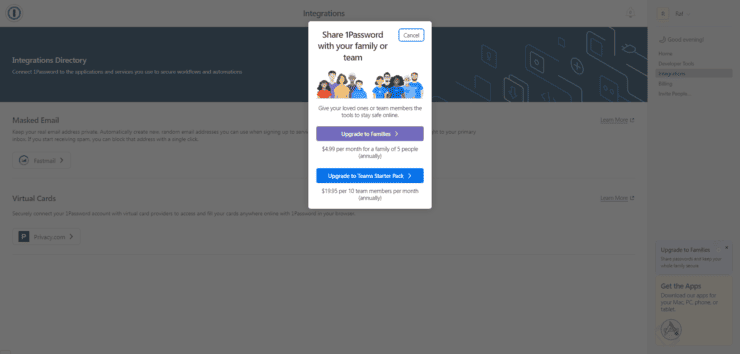
Aplikacja mobilna 1Password
Spójrzmy, jak działa aplikacja mobilna 1Password dostępna dla systemu Android i iOS. Menedżer haseł pozwala na m.in.:
Tworzenie i przechowywanie haseł. Możesz generować silne i unikalne hasła dla różnych stron i aplikacji, a następnie zapisywać je w bezpiecznej skrytce 1Password. Aplikacja automatycznie wypełni hasła na stronach i w aplikacjach, które obsługują tę funkcję.
Organizowanie i udostępnianie danych. Dzięki temu stworzysz różne kategorie danych – loginy, karty kredytowe, dokumenty czy bezpieczne notatki – i przypisywać im tagi, by łatwiej je znaleźć. Możesz też tworzyć i zarządzać wieloma skrytkami oraz udostępniać je innym użytkownikom 1Password.
Korzystanie z dodatkowych funkcji. Aplikacja oferuje wiele przydatnych opcji, które opisałem wyżej (Watchtower, Travel Mode, Privacy Cards).
Synchronizowanie danych między urządzeniami. Aplikacja mobilna 1Password synchronizuje się z kontem 1Password w chmurze – masz dostęp do swoich danych na wszystkich urządzeniach, na których zainstalowałeś 1Password (wersja przeglądarkowa jest dostępna na dowolnym komputerze).
Podsumowanie i ocena 1Password. Czy 1Password to menedżer haseł, którego potrzebujesz w 2025?
Pora na zebranie zalet i wad 1Password. Zacznijmy od plusów, wskażemy też ograniczenia tego menedżera haseł oraz cechy, które trudno jednoznacznie zakwalifikować.
Zalety 1Password
- to bardzo bezpieczna baza danych do przechowywania haseł, danych logowania czy innych poufnych danych, 1Password chroni dane użytkowników za pomocą zaawansowanego szyfrowania, klucza Secret Key i weryfikacji dwuetapowej,
- 1Password nie ma dostępu do haseł i loginów użytkowników,
- pozwala użytkownikom tworzyć wiele skarbców na różne rodzaje danych, takie jak osobiste, finansowe, przydatne w podróży, rodzinne lub firmowe,
- możesz udostępniać skrytki innym osobom (z rodziny lub pracy) lub ukrywać je w trybie podróży,
- możesz importować hasła z innych aplikacji czy menedżerów haseł, zarządzać hasłami, monitorować wycieki danych,
- przydatna funkcja Watchtower – monitoruje siłę i bezpieczeństwo haseł użytkowników, dostaniesz informacje o słabych lub powtarzających się passwordach lub tych, które wyciekły do sieci,
- aplikacja Privacy Cards – tworzy wirtualne karty płatnicze i ukrywa prawdziwe dane z kart kredytowych/debetowych użytkowników, za jej pomocą możesz również ustawić limity wydatków czy zablokować niechciane transakcje,
- z 1Password skorzystasz na komputerach, laptopach i urządzeniach mobilnych, wystarczy pobrać aplikację desktopową lub z Google Play czy App Store i korzystać z mocnego menedżera haseł z dowolnego urządzenia,
- atrakcyjne ceny, masz do wyboru plany osobisty już za 2,99 dolara za miesiąc przy płatności z góry za cały rok, dla rodziny (4,99 dolarów), dla zespołów (19,95 dolarów) czy biznesowy (7,99 dolarów),
- możesz testować 1Password za darmo przez 14 dni.
Wady 1Password
- to płatna aplikacja, nie ma darmowej wersji,
- nie ma gwarancji zwrotu pieniędzy,
- brak opcji automatycznej zmiany haseł (trzeba to zrobić ręcznie na poszczególnych stronach),
- aplikacja nie jest dostępna w języku polskim,
- 1Password nie ma infolinii telefonicznej oraz nie obsługuje użytkowników przez czat na żywo.
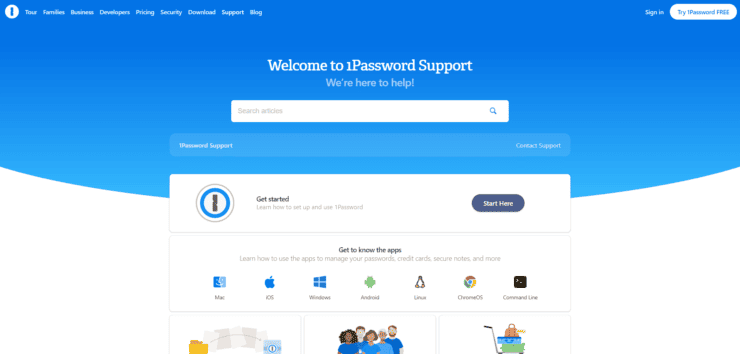
To zależy
- uruchamiając bezpłatny test menedżera haseł musisz podać dane karty kredytowej,
- dostępne jest uwierzytelnianie dwuskładnikowe, jednak nie skorzystasz z najbardziej skutecznego narzędzia czyli klucza sprzętowego,
- przechowywanie secret key w pliku PDF (emergency kit), który może wpaść w niepowołane ręce,
- pomoc i wsparcie techniczne dla użytkowników odbywa się poprzez e-mail oraz forum i bazę artykułów na stronie www 1Password.
1Password – najczęściej zadawane pytania (FAQ)
Czy mogę odzyskać konto 1Password, jeśli zapomnę hasła głównego?
To bardzo trudne zadanie. Musisz pamiętać, że 1Password nie przechowuje i nie zna Twojego hasła głównego – nie możesz go zresetować. Jest jednak pewna szansa. Być może zapisałeś hasło główne w pakiecie Emergency Kit. Inny sposób to odzyskanie konta przy pomocy członka rodziny lub członka zespołu (konto dla innych osób może odzyskać organizator rodziny, administrator lub właściciel zespołu).
Jak działa 1Password?
1Password to program do zarządzania hasłami, który przechowuje i szyfruje dane w skrytkach, do których dostęp mają tylko użytkownicy. Aby zalogować się do skrytki, potrzebujesz hasła głównego i klucza Secret Key (przypominam: producent 1Password ich nie zna). W sejfach „ukryjesz” bezpiecznie dane osobiste, finansowe, rodzinne czy potrzebne podczas podróży i ewentualnie udostępnisz wybranym osobom (np. członkom rodziny czy współpracownikom). 1Password to również dodatkowe funkcje, np. Watchtower, który sprawdza siłę i bezpieczeństwo naszych haseł oraz Travel Mode ukrywający sejfy podczas wojaży. 1Password działa na różnych systemach operacyjnych i przeglądarkach, a także ma aplikacje mobilne, które ułatwią Ci logowanie się np. na konta bankowe.
Który plan 1Password będzie dla mnie najlepszy?
To zależy od jego przeznaczenia. Jeżeli potrzebujesz menedżera haseł dla celów prywatnych (chcesz bezpiecznie przechowywać silne hasła, ważne informacje, notatki i dane logowania), to wybierz plan osobisty. Chcesz aby menedżer haseł służyć większej liczbie osób? Wybierz plan rodzinny dla 5 osób lub zespołowy dla 10 użytkowników. Jest też subskrypcja dedykowana firmom.
- Tworzenie, automatyczne zapisywanie i wypełnianie haseł i poufnych informacji
- Nieograniczona ilość haseł, pozycji i 1 GB miejsca do przechowywania dokumentów
- Udostępnianie haseł, kart kredytowych, zabezpieczonych notatek i nie tylko
- Uwierzytelnianie dwuskładnikowe zapewniające dodatkową ochronę konta
- 14-dniowy okres testowy